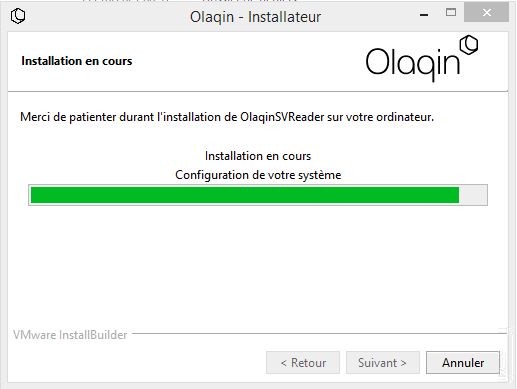Cet assistant ne fonctionne que pour le SET2 (Ingenico ou Olaqin).
Cet assistant ne fonctionne que pour le SET2 (Ingenico ou Olaqin). 


- Ouvrir Ivoirnet en mode Gérant puis PARAMETRAGES / Assistant PC/SC Set2

- Une fois l'assistant ouvert,
- fermer Ivoirnet
- vérifier que la puce en bas près de l'heure est bien verte
- Cliquer sur "Suivant"

Un message vous empêche de poursuivre si Ivoirnet reste ouvert.
- Informations du lecteur (AreaFse est consulté) :

Si la version du logiciel lecteur n'est pas 0402, cliquer sur "Mise à jour Firmware" (si vous voyez KAP-LINK, annulez) :

Si vous voyez cet écran, c'est que le lecteur n'est pas un SET2. Faire suivant puis terminer.

Si vous avez un Kap&Link2 : Passer le Kap&Link2 en PC/SC
si vous avez un autre lecteur, faire un mail au support en précisant le modèle de votre lecteur :
- Lancement du programme de mise à jour firmware (SLoader V4.0.0.2) :
- Le SET2 est détecté sur son port COM, cliquer sur "Démarrer" :

- Accepter le contrat de licence utilisateur :

- L'installation se lance, le lecteur affiche des infos sur son écran, patienter jusqu'à la fin :


 Si une erreur de vérification se produit après l'acceptation du contrat, faire "OK", débranchez et rebranchez le lecteur, bien attendre qu'il affiche "ATTENTE ORDRE", puis cliquez à nouveau sur "Démarrer".
Si une erreur de vérification se produit après l'acceptation du contrat, faire "OK", débranchez et rebranchez le lecteur, bien attendre qu'il affiche "ATTENTE ORDRE", puis cliquez à nouveau sur "Démarrer".

- Une fois le SLoader fermé, les infos du lecteurs sont actualisées avec la version mise à jour. Cliquer sur "Suivant" pour passer à l'installation du driver :

- Installation du driver "Olaqin" :
- Si le driver précédent était installé, il demande à le supprimer. Cliquer sur "Oui" :

Puis sur "ok"

et redémarrer :

- Au redémarrage ou si aucun driver précédent n'existait, l'assistant d'installation Olaqin se lance, Faire "Suivant" :

accepter la licence et "Suivant" :

- L'installation se déroule :
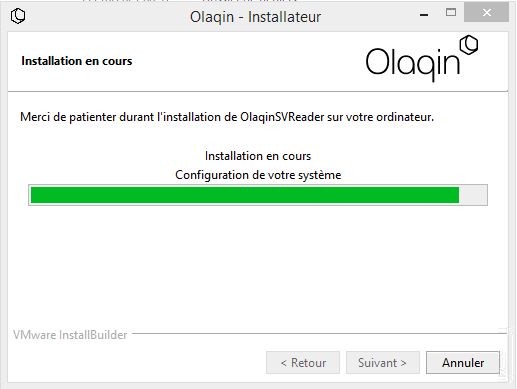
- A la fin s'affichent deux lignes pour les modes PSS et PC/SC. Faire "Terminer" :

Si une erreur se produit à la fin sur le driver PSS (pas important) :
- faire "Ok" :

- Le mode PC/SC s'est bien installé. "Terminer" :

- Une fois le programme Olaqin fermé, passer à l'étape suivante :

- Manipulations à effectuer sur le lecteur avec guide pas à pas :
La FAQ se lance chez vous. Sinon, cliquer sur le lien affichée sur l'assistant ou ici : SET-2 : paramétrer le mode USB PC/SC via le clavier du lecteur (manip dans l'assistant PC/SC)
Suivre les instructions de manipulations sur le lecteur afin de le basculer en mode PCSC.

 Bien attendre que le lecteur ait redémarré et affiche à nouveau "ATTENTE ORDRE" pour poursuivre.
Bien attendre que le lecteur ait redémarré et affiche à nouveau "ATTENTE ORDRE" pour poursuivre.
- Suppression du GALSS et derniers paramétrages. Si tout est complet faire "Suivant" :

- A la fin de l'installation, les informations doivent être à jour :

Si une des étapes ne se passe pas correctement, pour une raison ou une autre, nous contacter au support@ivoirnet.com en précisant qu'il s'agit du passage PC/SC avec le Set2 et en indiquant l'étape et l'erreur rencontrée s'il vous plait.

![]() Cet assistant ne fonctionne que pour le SET2 (Ingenico ou Olaqin).
Cet assistant ne fonctionne que pour le SET2 (Ingenico ou Olaqin). ![]()